Actualización 2024 abril: Deje de recibir mensajes de error y ralentice su sistema con nuestra herramienta de optimización. Consíguelo ahora en este enlace
- Descarga e instala la herramienta de reparación aquí.
- Deja que escanee tu computadora.
- La herramienta entonces repara tu computadora.
Para aprovechar al máximo su espacio de trabajo relajado, debe tener un buen dominio de los canales. Es por eso que el equipo de Shift ha elaborado la guía definitiva para Flojo ¡canales para ti!
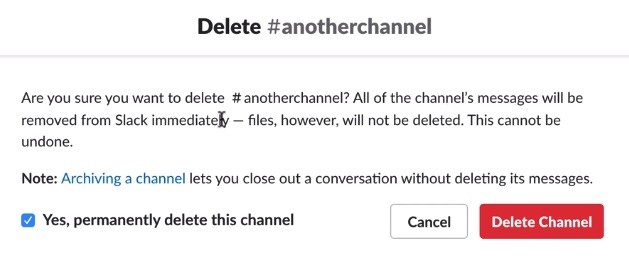
Tener un lugar para todo es uno de los mayores beneficios de Slack. Aunque la capacidad de tener múltiples canales en un espacio de trabajo es aún mejor.
Con canales para tareas específicas e incluso canales generales para conversaciones y bromas fuera de eso, no tiene sentido tener todo en una pizarra.
Es por eso que pensamos que podríamos ayudarlo un poco con nuestra guía de canales de lanzamiento definitiva. Porque Shift existe para su productividad.

Recuerda eso:
- Los propietarios y administradores del espacio de trabajo pueden eliminar todos los canales a los que se han unido, excepto el canal general. Si no es propietario o administrador, póngase en contacto con uno de ellos para obtener ayuda.
- Para eliminar un canal compartido, primero deja de compartirlo.
- Todavía se puede acceder a los archivos de un canal eliminado en su espacio de trabajo; puede eliminarlos si es necesario.
Eliminar un canal en Slack
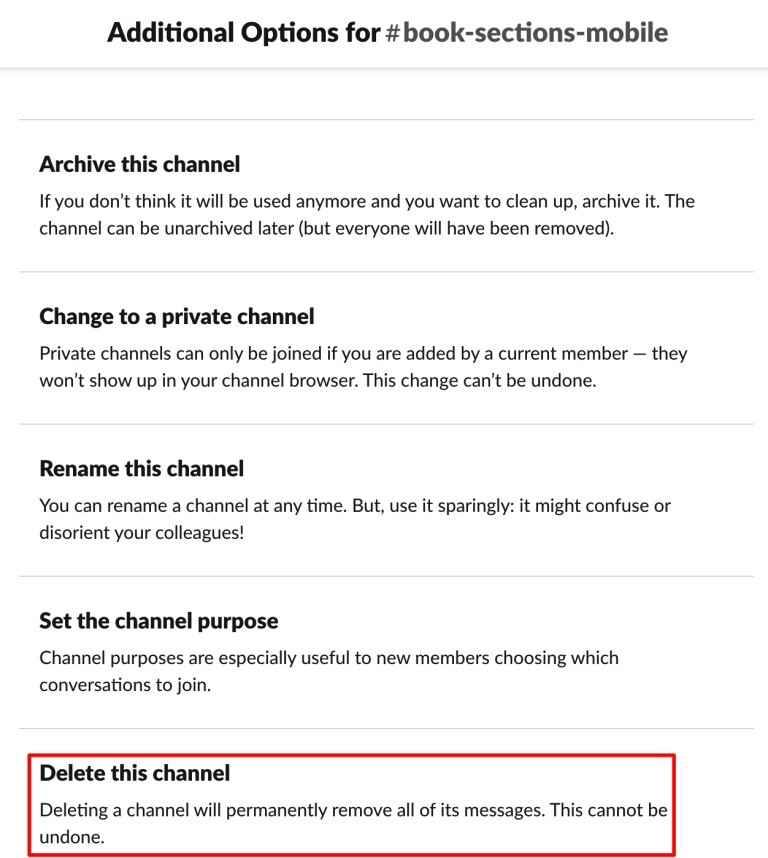
Eliminar un canal de su espacio de trabajo es tan simple como crear un canal. Simplemente seleccione el canal del que desea deshacerse y haga clic en una opción para eliminarlo de su espacio de trabajo. El canal y sus mensajes se eliminan permanentemente, por lo que debe asegurarse de que no quede nada importante en el canal antes de eliminarlo.
Para eliminar un canal, su rol en el espacio de trabajo debe ser un propietario o administrador. Si es un usuario normal, no puede eliminar canales. Otra cosa para recordar al eliminar un canal es que una vez que el canal se comparte, primero debe compartirlo antes de poder eliminarlo. Además, debe ser miembro del canal para eliminarlo.
Cualquier archivo que haya compartido en el canal permanecerá intacto y debe eliminarse manualmente. Eliminar un canal no elimina los archivos cargados en el canal.
Actualización de abril de 2024:
Ahora puede evitar problemas en la PC utilizando esta herramienta, como protegerse contra la pérdida de archivos y el malware. Además, es una excelente manera de optimizar su computadora para obtener el máximo rendimiento. El programa corrige los errores comunes que pueden ocurrir en los sistemas Windows con facilidad, sin necesidad de horas de resolución de problemas cuando tiene la solución perfecta a su alcance:
- Paso 1: Descargar PC Repair & Optimizer Tool (Windows 10, 8, 7, XP, Vista - Microsoft Gold Certified).
- Paso 2: Haga clic en “Iniciar escaneado”Para encontrar problemas de registro de Windows que podrían estar causando problemas en la PC.
- Paso 3: Haga clic en “Repara todo”Para solucionar todos los problemas.
Si se cumplen los requisitos previos, veremos cómo eliminar un canal en su espacio de trabajo de Slack.
- Para eliminar un canal, abra el menú de Opciones adicionales como se describe arriba
- Haga clic en la opción Eliminar este canal
- Marque la casilla Sí, eliminar permanentemente este canal
- Presione el botón "Eliminar canal".
Archivar un canal en Slack
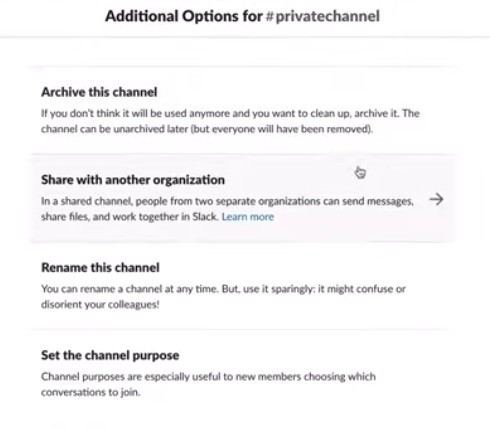
Si desea eliminar una cadena de su espacio de trabajo, pero desea tener la oportunidad de volver a visitarla más tarde, simplemente puede archivarla.
Para hacerlo, debe archivar el canal:
1. Haga clic en el ícono de ajustes para acceder a la "Configuración del canal
2. Haga clic en "Opciones adicionales
3. Seleccione "Archivar este canal".
Nota: Se puede archivar cualquier canal excepto el canal #general, pero ¿por qué archivarlo?
https://slack.com/intl/en-ph/help/articles/213185307-Delete-a-channel
Sugerencia del experto: Esta herramienta de reparación escanea los repositorios y reemplaza los archivos dañados o faltantes si ninguno de estos métodos ha funcionado. Funciona bien en la mayoría de los casos donde el problema se debe a la corrupción del sistema. Esta herramienta también optimizará su sistema para maximizar el rendimiento. Puede ser descargado por Al hacer clic aquí

CCNA, desarrollador web, solucionador de problemas de PC
Soy un entusiasta de la computación y un profesional de TI practicante. Tengo años de experiencia detrás de mí en programación de computadoras, solución de problemas de hardware y reparación. Me especializo en desarrollo web y diseño de bases de datos. También tengo una certificación CCNA para diseño de red y solución de problemas.

